Windows 10 è l'ultima versione del sistema operativo Microsoft Windows. È sviluppato e commercializzato da Microsoft Corporation. Un sistema operativo, in generale, è un software di sistema che controlla e gestisce l'hardware di un computer. Gestisce inoltre le risorse software e fornisce servizi per i programmi informatici. Il sistema operativo Windows non è limitato ai soli personal computer ma è stato progettato per altri computer come Surface Hub, Xbox One, tablet, sistemi embedded, Mixed Reality, ecc.
Per i personal computer, il sistema operativo Windows è stato rilasciato nelle versioni; ogni versione è stata una versione migliorata con funzioni aggiuntive e raffinatezza. Le versioni più recenti includono Windows XP, Windows Vista, Windows 7, Windows 8 e 8.1 e l'ultima che è Windows 10.
Oltre alle versioni che includono funzionalità completamente nuove e altre riprogettazioni, le versioni ricevono anche aggiornamenti o build continui. Questi sono messi a disposizione degli utenti senza costi aggiuntivi. Windows 10 supporta anche applicazioni universali. Si tratta di un'espansione delle applicazioni Metro-Style introdotte per la prima volta su Windows 8. Windows 10 è stato realizzato anche per gestire le transizioni da un'interfaccia orientata al mouse a un'interfaccia ottimizzata per il touchscreen. Viene fornito con il browser Web Microsoft Edge per un'esperienza senza interruzioni sul Web, un sistema desktop virtuale, una funzionalità di gestione di finestre e desktop chiamata visualizzazione attività, supporto per l'accesso con impronte digitali e riconoscimento facciale, entrambi per migliorare la sicurezza e fornire anche più opzioni di accesso agli utenti.
Icone nella vista desktop di Windows 10
Windows ha una vista predefinita chiamata vista desktop. È la vista iniziale in cui non vengono visualizzate applicazioni. Le applicazioni potrebbero essere aperte, ma sono ridotte a icona.
La visualizzazione desktop mostra le app utilizzate più di frequente. Quando viene installata una nuova app, sul desktop viene creata un'immagine di collegamento o un'icona dell'applicazione. Facendo clic sull'icona verrà avviato. Un'icona è un'immagine che rappresenta l'app. Ad esempio, l'icona del cestino dei rifiuti sul desktop rappresenta la posizione in cui vengono temporaneamente archiviati gli elementi eliminati, denominata cestino.
Come visualizzazione predefinita del computer, è bene mantenerlo organizzato per un facile accesso alle icone. Se il desktop si riempie di icone sparse, diventa una vista disordinata. Sebbene possiamo eliminare alcune icone che riteniamo non verranno utilizzate di frequente, un modo migliore è creare una cartella e spostare le icone nella cartella. In questo modo, la cartella diventa solo una singola icona sul desktop ed è accessibile anche in qualsiasi momento. Un altro modo per rimuovere le icone dal desktop è nascondere le icone.
Come nascondere le icone
Nascondere le icone è un'ottima opzione per ripulire il tuo spazio digitale e nascondere le cose che non usi molto spesso. Per fare ciò, segui semplicemente i passaggi seguenti:
- Innanzitutto, se non sei già sul desktop, naviga lì oppure puoi utilizzare la scorciatoia Tasto Windows + D.
- Quando sei sul desktop, fai clic con il pulsante destro del mouse su qualsiasi spazio vuoto e verrà visualizzato un pop-up con varie opzioni.
- Muovi e passa il mouse su Visualizza . Verrà visualizzato un altro pop-up.
- Sposta il mouse sul nuovo pop up e scorri verso il basso per mostrare le icone del desktop . Cliccaci sopra.
- Avresti dovuto notare che era stato selezionato. Facendo clic su di esso ora lo si deseleziona, il che significa che Windows non visualizzerà le icone del desktop.
Ora hai nascosto con successo tutte le icone del tuo desktop. Quando decidi che devi utilizzare una delle icone che hai nascosto, puoi impostarla in modo che mostri l'icona ripetendo lo stesso processo. Ma questa volta, seleziona Mostra icone del desktop . È così facile!

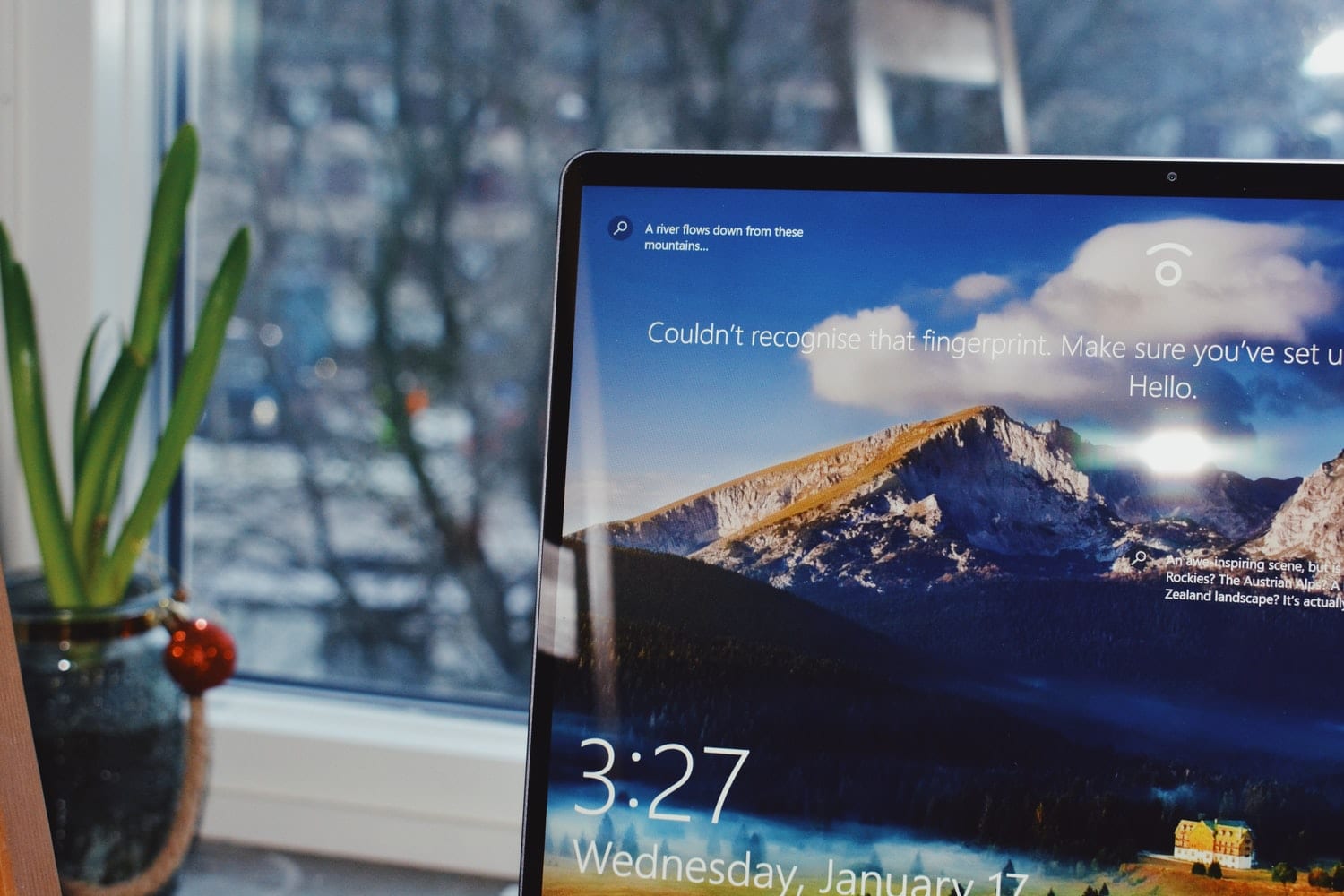





![Come abilitare/disabilitare il Boot Manager di Windows [Windows 10] Come abilitare/disabilitare il Boot Manager di Windows [Windows 10]](https://cloudo3.com/resources4/images1/image-1580-1109095003248.jpg)




















